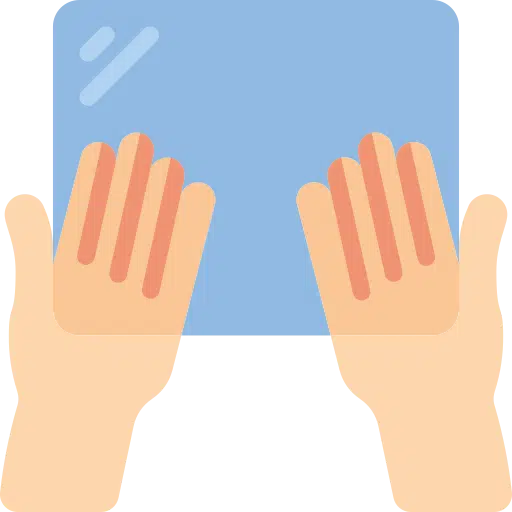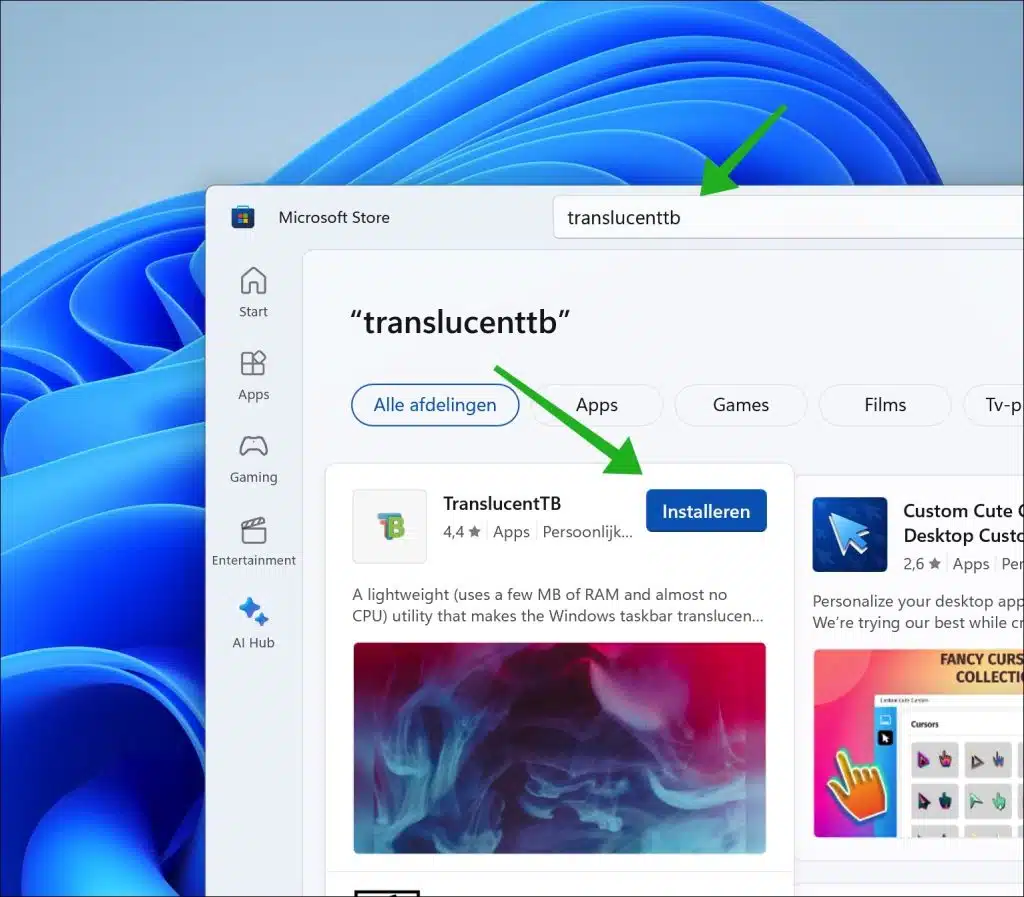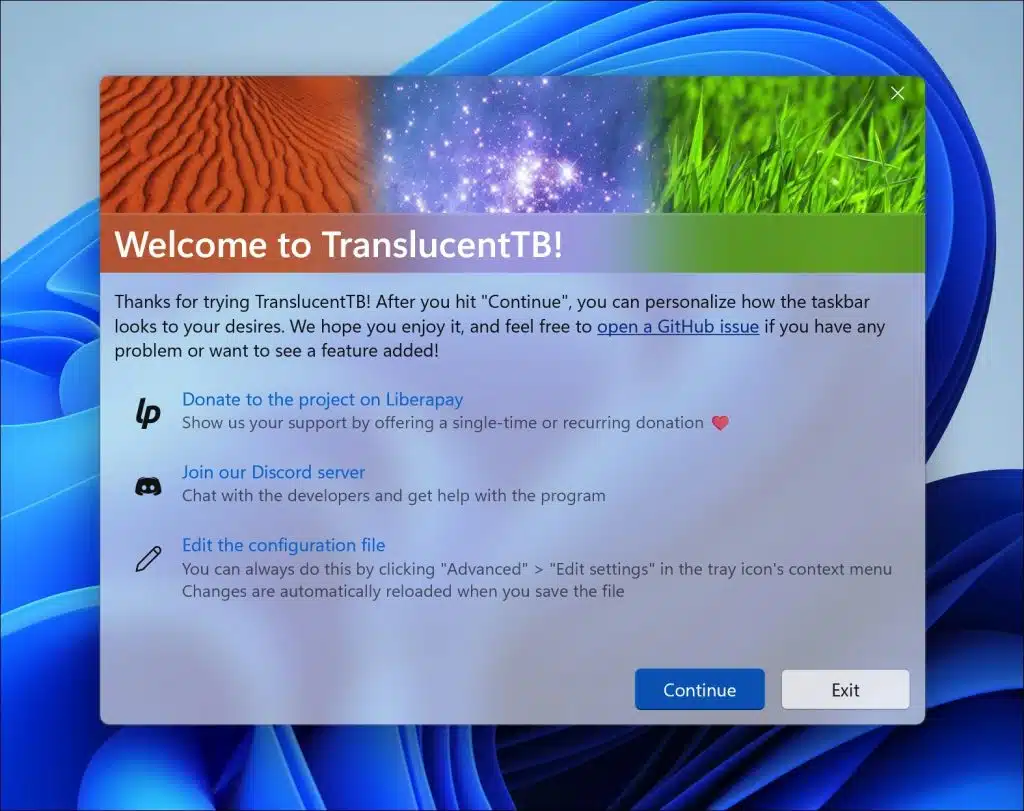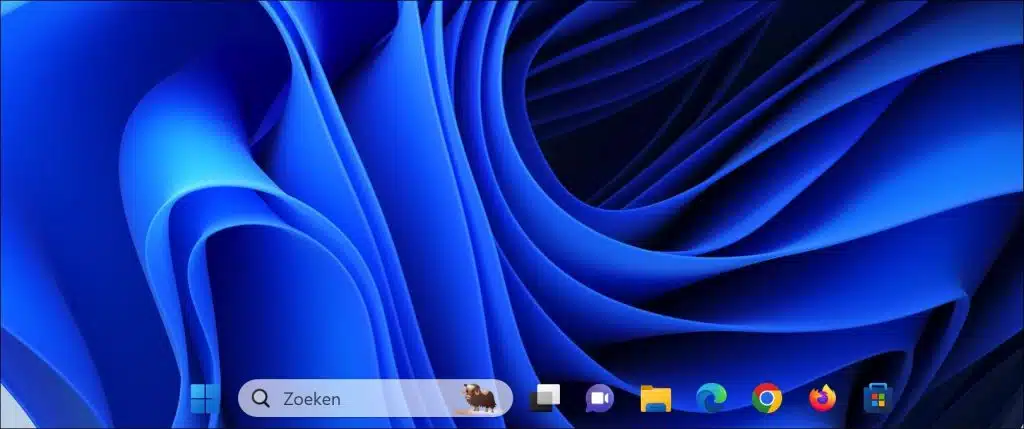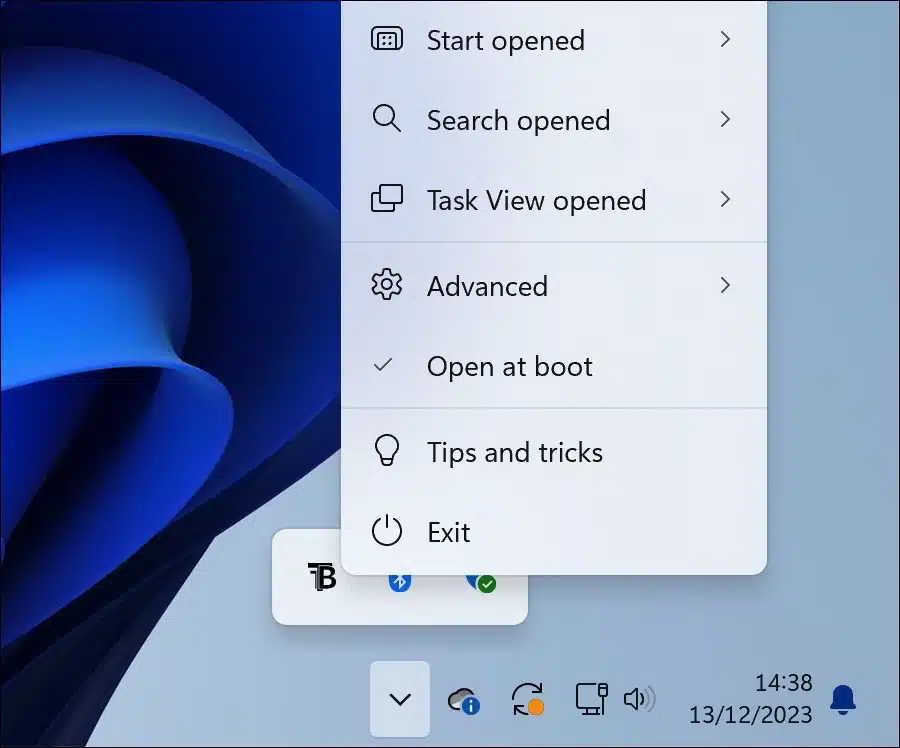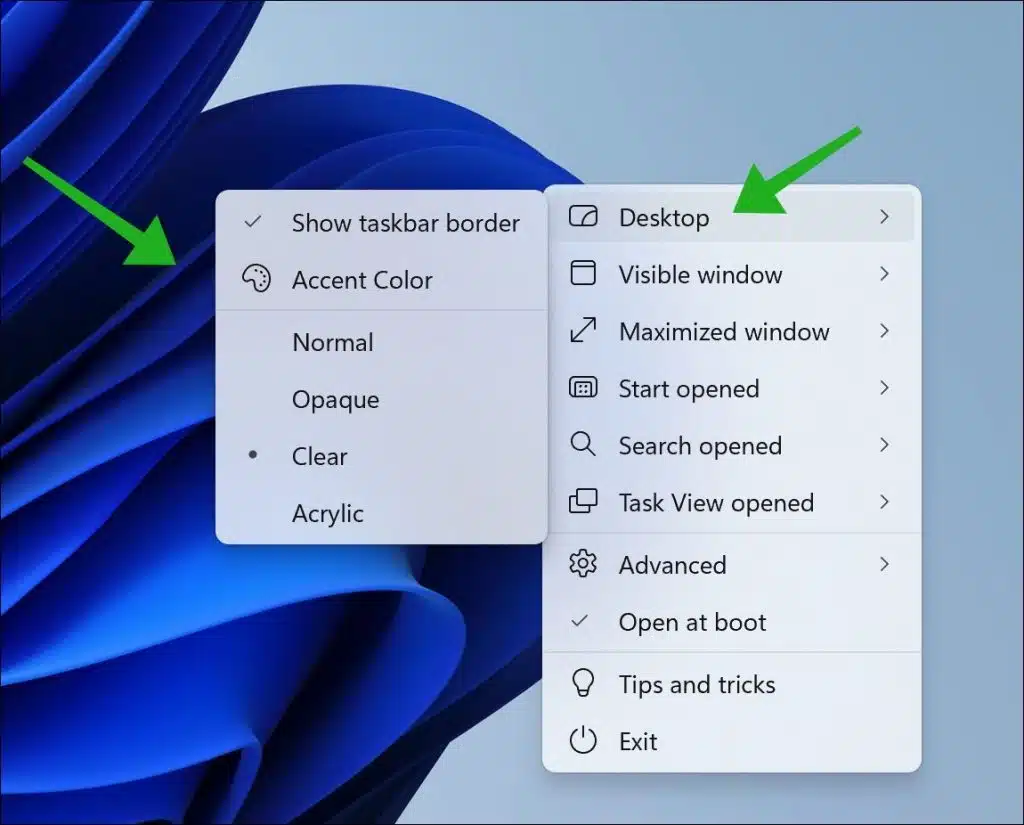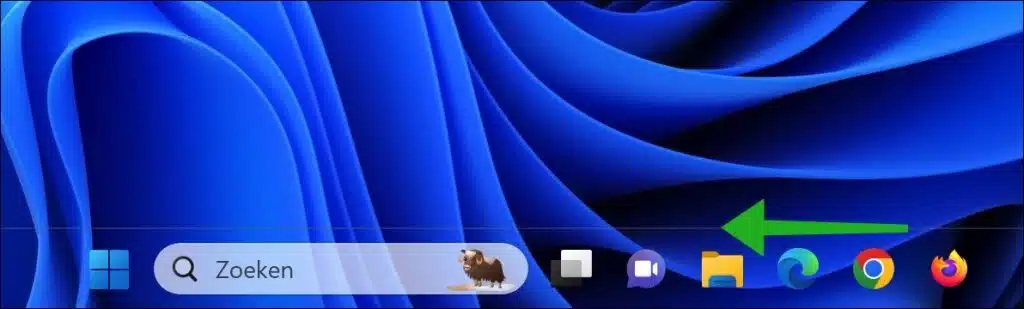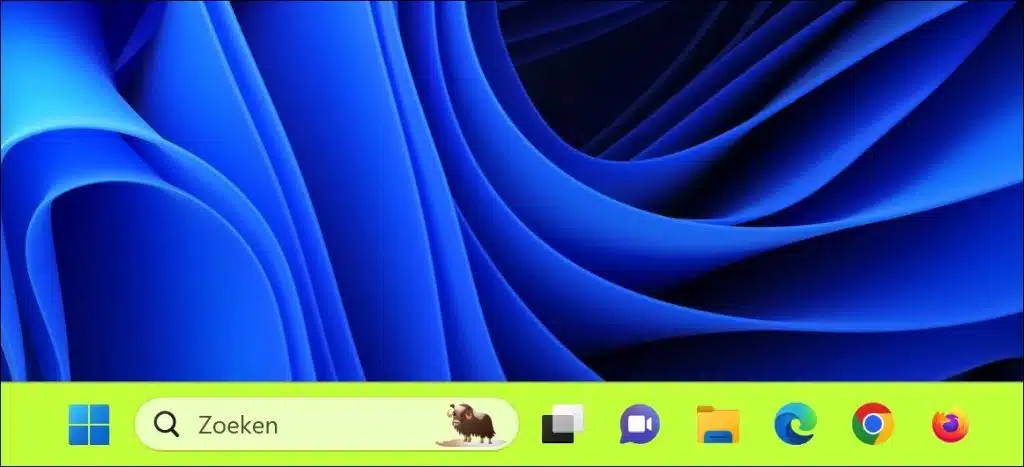Você pode tornar a barra de tarefas transparente no Windows 11 ou 10. Isso torna a barra de tarefas transparente para que os ícones e atalhos pareçam flutuar.
Uma barra de tarefas transparente pode dar uma aparência mais moderna e elegante à aparência do sistema operacional. Pode ser mais atraente visualmente para alguns usuários e se adequar melhor ao estilo visual geral da área de trabalho.
Se você costuma usar imagens de fundo em sua área de trabalho, uma barra de tarefas transparente também pode ajudar a tornar o fundo mais visível e criar uma transição mais perfeita entre a barra de tarefas e o fundo.
É necessário um aplicativo especial para tornar a barra de tarefas transparente. Por padrão, o Windows não permite isso por meio das configurações. Ao instalar o aplicativo que recomendo, você pode tornar a barra de tarefas transparente. No entanto, lembre-se de que também existem desvantagens nesses tipos de aplicativos. Por exemplo, eles podem causar problemas na aparência do Windows, nem tudo precisa estar devidamente alinhado e podem ocorrer possíveis desvios.
Relacionado: Barra de tarefas não funciona.
Torne a barra de tarefas transparente no Windows 11 ou 10
Para começar abra a Microsoft Store. Na Microsoft Store, pesquise “TranslucentTB“. Baixe e instale este aplicativo gratuito.
Após o download, o aplicativo é instalado imediatamente. Ao abrir o TranslucentTB pela primeira vez, você será informado sobre o aplicativo. Clique em “Continuar” para continuar.
Você verá imediatamente que a barra de tarefas parece transparente.
O aplicativo TranslucentTB agora está na bandeja do sistema, você também será informado sobre isso. Clique com o botão direito no ícone na área de notificação para abrir as configurações.
Além de tornar a barra de tarefas transparente, você também pode usar TranslucentTB para dar uma tonalidade colorida à barra de tarefas. Isso permite que você mesmo determine a cor da barra de tarefas. Outra opção útil é exibir uma “borda” acima da barra de tarefas. Isso mantém a barra de tarefas transparente, mas ainda é mais visível através da borda do que sem ela.
Para fazer isso, clique em “Desktop” no menu e então você pode escolher diversas opções para a barra de tarefas.
- Ao ativar a opção “Mostrar borda da barra de tarefas”, você obterá uma borda acima da barra de tarefas transparente. Isso torna a barra de tarefas mais visível.
- Ao escolher uma “Cor de destaque”, você pode dar à barra de tarefas a cor desejada. Você pode escolher uma cor para a barra de tarefas usando uma seleção de cores.
- Além disso, existem outras três opções para a barra de tarefas. Por exemplo, escolhendo “Normal” você pode retornar a barra de tarefas ao seu estado padrão. Ao escolher “Opaco” você deixa a barra de tarefas preta e a opção “Limpar” torna a barra de tarefas transparente novamente.
Este aplicativo tem ainda mais opções para você escolher. Você pode encontrar essas opções e dicas no site consultar site oficial. Espero ter informado você sobre isso. Obrigado por ler!
Consulte Mais informação: 14 dicas para personalizar a barra de tarefas.